라이브 알림 기능 사용법
라이브 알림 기능은, 라이브가 시작할 때 사용자에게 알림을 전송하여 라이브 참여를 유도할 수 있는 기능입니다.
해당 문에서는 쇼룸에서의 라이브 알림 기능을 구현하는 방법을 안내합니다.
사전 준비
라이브 알림 기능을 사용하기 위해서는 아래 과정을 모두 완료해야 합니다.
고객사 측 알림 기능 준비
- 고객사 측에서 사용자에게 알림 받기/해제를 제공하는 기능을 준비합니다.
회원 연동
- 쇼룸에서는 회원 연동 시 발급한 토큰을 멤버 토큰 설정을 통해 설정하는 방법과, 토큰에 삽입할 정보를 간편 인증을 통해 쇼룸에서 토큰을 발급하여 설정하는 방법이 있습니다.
- 쇼룸에 설정된 멤버 토큰은 쇼룸에서 라이브 플레이어로 진입할 시에도 전달됩니다.
(라이브 플레이어 이동 브릿지를 사용하여 라이브 플레이어로 이동하는 경우에는 임의로 설정해 주세요.)
알림 받기/해제 브릿지 이벤트 함수 구현
- 쇼룸 브릿지 가이드를 참고하여 알림 받기/해제 브릿지 이벤트를 구현해 주세요.
알림 받기 기능 설정
어드민의 쇼룸 테마 설정에서 '알림받기 기능'을 '사용'으로 설정해 주세요.
라이브 알림 버튼 노출 조건
라이브 알림 기능을 사용하는 경우, 라이브 예정 콘텐츠와 캘린더 콘텐츠에 라이브 시작 전인 카드에 알림 버튼이 노출됩니다.
라이브 알림 버튼 동작 순서
STEP 1. 라이브 알림 버튼을 클릭하면, 로그인 상태인 경우에는 알림 받기/해제 브릿지 이벤트를 전송하고, 로그인 상태가 아닌 경우, 로그인 모달을 노출합니다.
STEP 2. 쇼룸에서 알림 받기/해제 브릿지 이벤트를 전송해서, 고객사 측에서 이벤트를 받으면, 임의로 구현하신 알림 받기/해제 기능을 처리해 주셔야 합니다.
STEP 3. 임의로 구현하신 알림 받기/해제 기능이 성공하면, 쇼룸 측에 콜백 브릿지 이벤트를 전송해 주셔야 합니다.
STEP 4. 쇼룸에서는 알림 받기/해제 브릿지 이벤트를 전송하고 난 직후부터 일정 시간 동안 콜백 브릿지 이벤트를 대기합니다.
STEP 5. 콜백 브릿지 이벤트가 수신되면 모비두에서 관리하는 알림 신청자 목록을 갱신하고 알림 버튼 상태를 변경하고 동작을 마칩니다.
회원 로그인 모달 노출
로그인 상태가 아닌 경우, 알림 버튼 클릭 시 회원 로그인 모달을 표시하고, 로그인 버튼을 클릭하면 회원 로그인 브릿지 이벤트를 전송합니다.
동작 흐름도
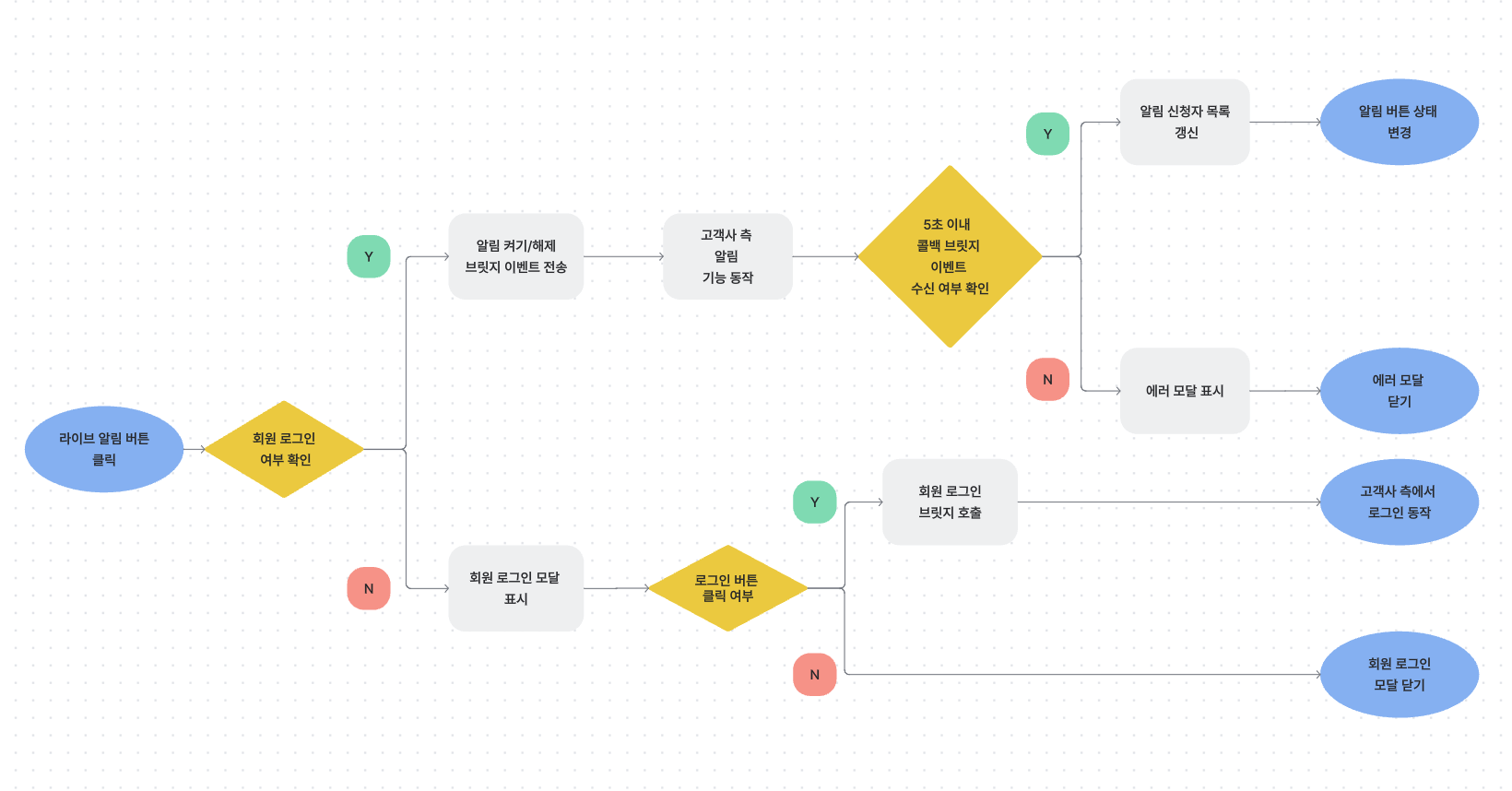
Updated about 2 months ago
